PS中如何将照片转换成漫画效果图?
1、我们先打开photoshop CS6 这个软件,如图所示。

2、选择一张图片,并且打开它,如图所示。

3、按住CTRL+J组合键复制图片,如图所示。

4、点击工具栏中的图像——调整——去色按钮,如图所示。

5、这是去色后的效果图。

6、点击 工具栏中的图像——调整——反相按钮,如图所示。

7、这是反相后的效果图,如图所示。
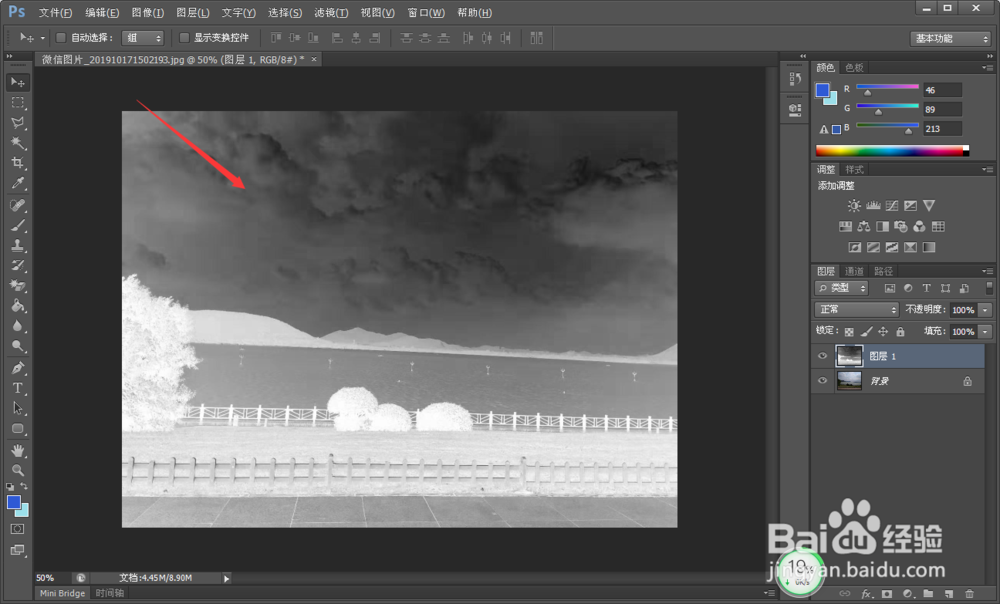
8、点击通道面板中的设置图层混模式。

9、再点击颜色减淡。

10、这是颜色减淡过的效果图。

11、点击工具栏中的滤镜——其他——最小值,如图所示。

12、出现一个对话窗,在里面设置半径为1,最后点击确定,如图所示。

13、这是设置好的效果图,如图所示。

14、总结:
1、打开PS,并且打开一张图片。
2、复制新的图层。(快捷键,CTRL+J)
3、点击工具箱中的图像——调整——去色。
4、点击工具箱中的图像——调整——反相。
5、设置面板通道中的混合模式,改成颜色减淡。
6、点击工具栏中的滤镜——其他——最小值。
7、出现一个对话窗,设置半径。
声明:本网站引用、摘录或转载内容仅供网站访问者交流或参考,不代表本站立场,如存在版权或非法内容,请联系站长删除,联系邮箱:site.kefu@qq.com。